3 mẹo kiểm tra key Win 10 cực nhanh và chính xác
Deprecated: trim(): Passing null to parameter #1 ($string) of type string is deprecated in /home/caocap/public_html/wp-content/plugins/fixed-toc/frontend/html/class-dom.php on line 98
Key bản quyền – khi nào được xem là chính hãng?
Hệ điều hành Windows 10 đang chạy trên máy bạn được coi là chính hãng khi nó được kích hoạt bằng key bản quyền hợp lệ. Khi bạn mua key bản quyền Windows từ trang web chính thức của Microsoft hoặc nhận key từ đơn vị phân phối laptop có cài đặt sẵn Windows bản quyền…, bạn hoàn toàn có thể yên tâm rằng tất cả những key kích hoạt đó đều là hàng chính hãng.

Nhưng nếu nguồn gốc của những key bản quyền đó đến từ những đơn vị phân phối bên thứ ba, bạn nên thận trọng trước khi ra quyết định. Vậy, liệu các key bản quyền của Windows 10 đang được phân phối trên các trang thương mại điện tử như Amazon…v…v có hợp lệ không? Câu trả lời là còn tùy trường hợp!
Một vấn đề nhức nhối liên quan đến việc nhiều khách hàng bỏ tiền mua key bản quyền với giá rẻ mạt. Ban đầu những key này vẫn kích hoạt được bình thường, nhưng không lâu sau đó chúng lại bị vô hiệu hóa khiến cho Windows trở lại trạng thái chưa được kích hoạt bản quyền. Trong phạm vi bài viết này, GhienCongNghe sẽ hướng dẫn cho bạn 2 cách kiểm tra key Win 10 để xem liệu key bản quyền bạn đang sử dụng liệu có phải hàng chính hãng không?
Các bước thực hiện kiểm tra key Win 10
Trên thị trường có rất nhiều loại key bản quyền khác nhau. Trong đó key bản quyền của Windows 10 được Microsoft phân phối trực tiếp tới tay khách hàng, thời hạn của những key này thường kéo dài cho đến hết vòng đời của Laptop/PC (Retail – Key bản quyền bán lẻ và OEM – key bản quyền được tích hợp sẵn khi mua máy)
Còn có một loại key bản quyền khác, đó là: Volume Licensing (MAK và KMS). Doanh nghiệp nhỏ và các công ty lớn thường hay sử dụng loại key bản quyền này để kích hoạt cho hàng loạt máy tính tại trụ sở.
Chúng tôi cũng có nhận được một số báo cáo nói rằng có một số đơn vị bên thứ ba cung cấp những loại key bản quyền loại Volume Licensing (MAK và KMS) cho khách hàng với giá rất rẻ. Những key như thế này có thể dùng để kích hoạt cho nhiều máy tính khác nhau và thời gian sử dụng có thể lên đến vài tháng.
Tốt hơn hết, bạn nên tránh bỏ tiền mua key từ những đơn vị/tổ chức/cá nhân không được ủy quyền phân phối chính hãng key bản quyền Windows 10. Hoặc trong trường hợp, một đơn vị được ủy quyền phân phối chính hãng, nhưng họ lại bán sản phẩm cho bạn với giá rất rẻ, hãy chắc chắn rằng key bản quyền đó vẫn có thể sử dụng để kích hoạt lại Windows sau khi cài đặt lại hệ điều hành.
Sẽ có 2 kịch bản xảy ra-
- Kịch bản thứ nhất, bạn muốn kiểm tra key Win 10 trước khi sử dụng nó để kích hoạt Windows.
- Kịch bản thứ hai, bạn đã sử dụng để kích hoạt Windows rồi, nhưng vẫn muốn kiểm tra xem nó có hợp lệ hay không.
Sau đây, hãy cùng GhienCongNghe điểm qua 2 cách giúp bạn kiểm tra key Win 10 để xác minh tính hợp lệ của key bản quyền trên máy:
1. Sử dụng công cụ PID checker
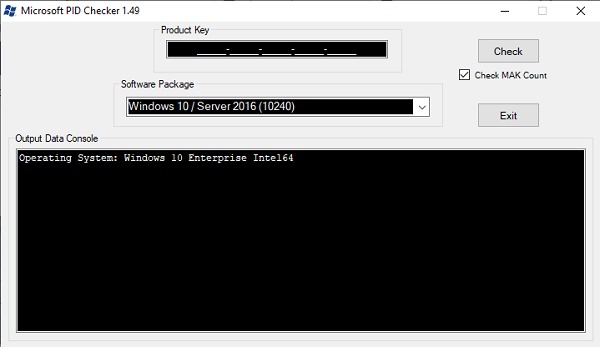
Trong cách đầu tiên này, bạn có thể sử dụng một trong hai công cụ để kiểm tra key Win 10 xem liệu có hợp lệ không, đó là: Ultimate PID Checker và Microsoft PID Checker. Trong khi Ultimate PID checker hoạt động hiệu quả với tất cả các phiên bản Windows 10, Microsoft PID checker lại chỉ có thể kiểm tra key Win 10 và Windows Server 2016.
Bạn có thể tải xuống Microsoft PID Checker tại đây hoặc Ultimate PID Checker tại đây. Nếu sau khi kiểm tra và phát hiện key bản quyền không hợp lệ, phần mềm sẽ cho bạn phản hồi ngay lập tức. Bạn vẫn có thể sử dụng phần mềm này để kiểm tra số lượng key được cấp phép đối với loại key bản quyền Volume Licensing (MAK).
2. Kiểm tra key Win 10 với Software Licensing User Interface
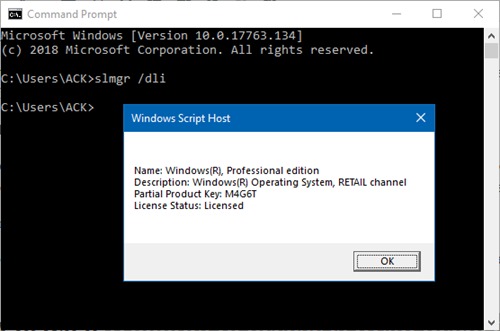
Mở CMD (mở Start menu, gõ CMD, bấm enter). Nhập dòng lệnh bên dưới và bấm Enter để chạy
slmgr /dli
Tham số “dli” sẽ hiển thị thông tin về giấy phép bản quyền hiện tại và trạng thái kích hoạt của nó.
Kết quả trả về sẽ bao gồm thông tin về loại key bản quyền (Retail, OEM, MAK, hoặc KMS). Nếu trong phần “License Status:” có kết quả trả về là “Licensed”, thì mọi thứ cho đến hiện tại vẫn ổn và nếu ngược lại, thì key của bạn không hợp lệ. Và nếu bạn thấy kết quả trong phần “Description:” trả về kết quả có chứa loại key MAK hoặc KMS, mà bạn lại là người dùng thông thường. Hãy liên hệ với người bán và yêu cầu đổi lại loại Retail.
3. Kiểm tra Setting & trạng thái kích hoạt
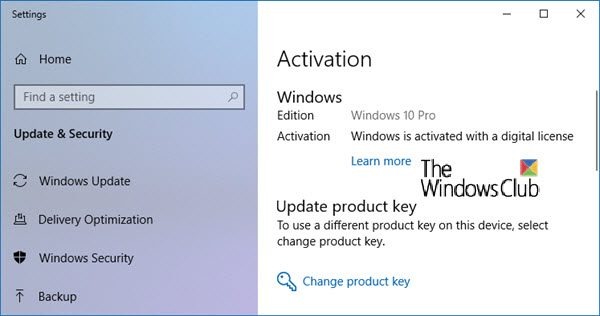
Có một vài cách kiểm tra key Win 10 để xem xét tính hợp lệ của nó một cách nhanh chóng. Đầu tiên, hãy truy cập vào phần Settings, và xem liệu có cảnh báo nào liên quan đến trạng thái kích hoạt bản quyền không. Nếu mọi thứ vẫn bình thường, hãy mở phần Update & Security > Activation và kiểm tra trạng thái kích hoạt. Nếu có thông báo lỗi và không xuất hiện dòng chữ “Windows is activated…” xin chia buồn, key bản quyền hiện tại trên máy của bạn không hợp lệ.
Tổng kết
Qua bài viết này, GhienCongNghe đã tổng hợp cho bạn 3 cách kiểm tra key Win 10. Hi vọng rằng những gì mà chúng tôi chia sẻ sẽ giúp ích cho bạn trong việc xác định liệu key bản quyền Windows mình vừa mua hoặc đang dùng có hợp lệ hay không. Nếu thấy bài viết này hữu ích hãy Like & Share để ủng hộ team hoặc comment ý kiến của bạn ở phần bình luận bên dưới nhé.
Tham khảo friend.com.vn
- Share CrocoBlock key trọn đời Download Crocoblock Free
- Cung cấp tài khoản nghe nhạc đỉnh cao Tidal Hifi – chất lượng âm thanh Master cho anh em mê nhạc.
- 4 cách kết nối iPhone với tivi bằng Wifi và cổng USB cực nhanh | websosanh.vn
- Bán Tài Khoản Wdupload Giá 450k/2tháng – 800k/6 tháng
- [2022 100%] Cách Hack Dream League Soccer Full vàng kim cương ios android – DLS – Nào Tốt Nhất
- Đo khoảng cách trên bản đồ Google Map | friend.com.vn
- Cách bóp mặt, bóp eo trong Photoshop, thon gọn trong 1 nốt nhạc – friend.com.vn
Bài viết cùng chủ đề:
-
Hướng Dẫn Cách Lắp Card Màn Hình Rời Cho Máy Tính Từ A – Z – 10NAMROG
-
Vì sao “thanh xuân như một tách trà” lại trở thành hot trend?
-
Thang Điểm trong Tiếng Anh là gì: Định Nghĩa, Ví Dụ Anh Việt
-
Máy rửa mặt Foreo Luna Mini 2 có tốt không? Giá bao nhiêu? Mua ở đâu?
-
Top 11 cách hack like facebook trên điện thoại Android, Iphone hiệu quả nhất » Compa Marketing
-
Hướng dẫn sử dụng sketchup, giáo trình, tài liệu tự học SketchUp
-
Mã GTA bất tử, bản vice city, 3, 4, 5
-
Chơi game ẩn trên Google – QuanTriMang.com
-
Gợi ý 8 phần mềm hiện file ẩn trong USB miễn phí tốt nhất – Fptshop.com.vn
-
Top 100 Pokemon mạnh nhất từ trước đến nay mọi thế hệ – nShop – Game Store powered by NintendoVN
-
Tải ảnh từ iCloud về iPhone bằng 3 cách đơn giản – Fptshop.com.vn
-
Hướng dẫn sử dụng iphone 4s cho người mới dùng toàn tập
-
Get Mass Video Blaster Pro 2.76 Full Modules Cracked Free Download
-
Vẽ đường cong trong cad, cách vẽ đường cong lượn sóng trong autocad
-
Hướng dẫn tạo profile Google Chrome từ A đến Z – Vi Tính Cường Phát
-
Cách tạo ghi chú trên màn hình desktop Windows 10 cực đơn giản – Thegioididong.com














